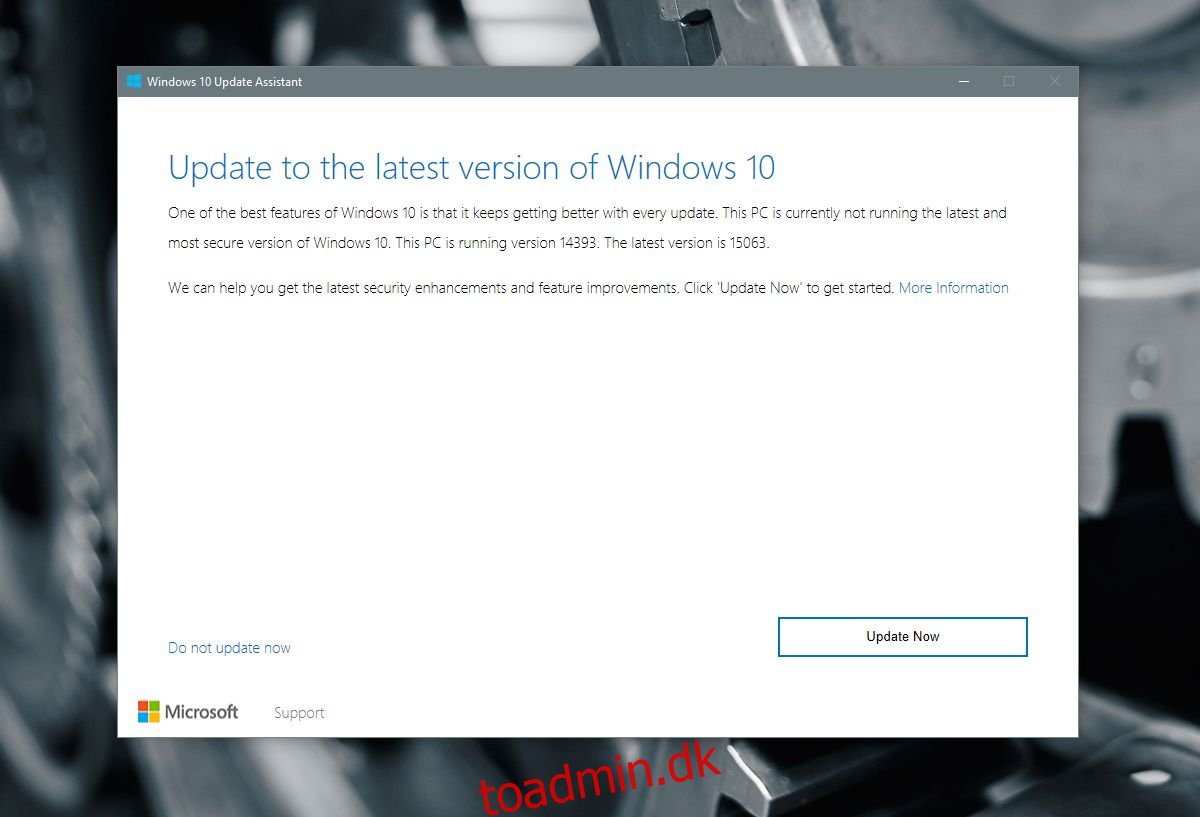Det er april, og Windows 10 Creators Update finder sted. Microsoft annoncerede formelt udgivelsesdatoen for Creators Update og kastede lidt lys over, hvordan udrulningen vil finde sted. Som med jubilæumsopdateringen vil udrulningen være langsom. Brugere på nyere enheder får opdateringen først. Du kan vælge at vente på, at opdateringen udrulles til dig, men det kan tage så lang tid som to måneder. Den gode nyhed, hvis du allerede kører Windows 10, kan du gennemtvinge opdateringen med Update Assistant, eller du kan få ISO. Sådan gør du.
Indholdsfortegnelse
Hvad du har brug for
Din pc eller bærbare computer kører Windows 10
Update Assistant version 28085: Download her (download begynder med det samme)
Et par forholdsregler
Sørg for, at alle tilgængelige opdateringer er installeret på dit system. For at være på den sikre side skal du starte download- og opdateringsprocessen fra din administratorkonto og ikke en lokal eller ikke-administratorkonto. Update Assistant vil downloade og installere Windows 10 Creators Update. Hvis du bruger en lokal konto til at opgradere. appen vil bede om administrative rettigheder, før den begynder at downloade filer, og før den installerer opdateringen. Når det er sagt, er det stadig muligt, at opdateringen kan mislykkes. Det er bedst at bruge admin-kontoen.
Hvis du tidligere har oplevet problemer med Windows-opdateringer, især jubilæumsopdateringen, er det en god idé at sikkerhedskopiere dit system og/eller oprette et gendannelsespunkt, hvis tingene går sydpå.
Download Creators Update Via Update Assistant
Kør appen Update Assistant. Den vil fortælle dig, hvad den aktuelle Windows 10-version på dit system er, og hvilken du vil blive opgraderet til. Creators Update er version 15063. Klik på knappen ‘Opdater nu’ nederst til højre.
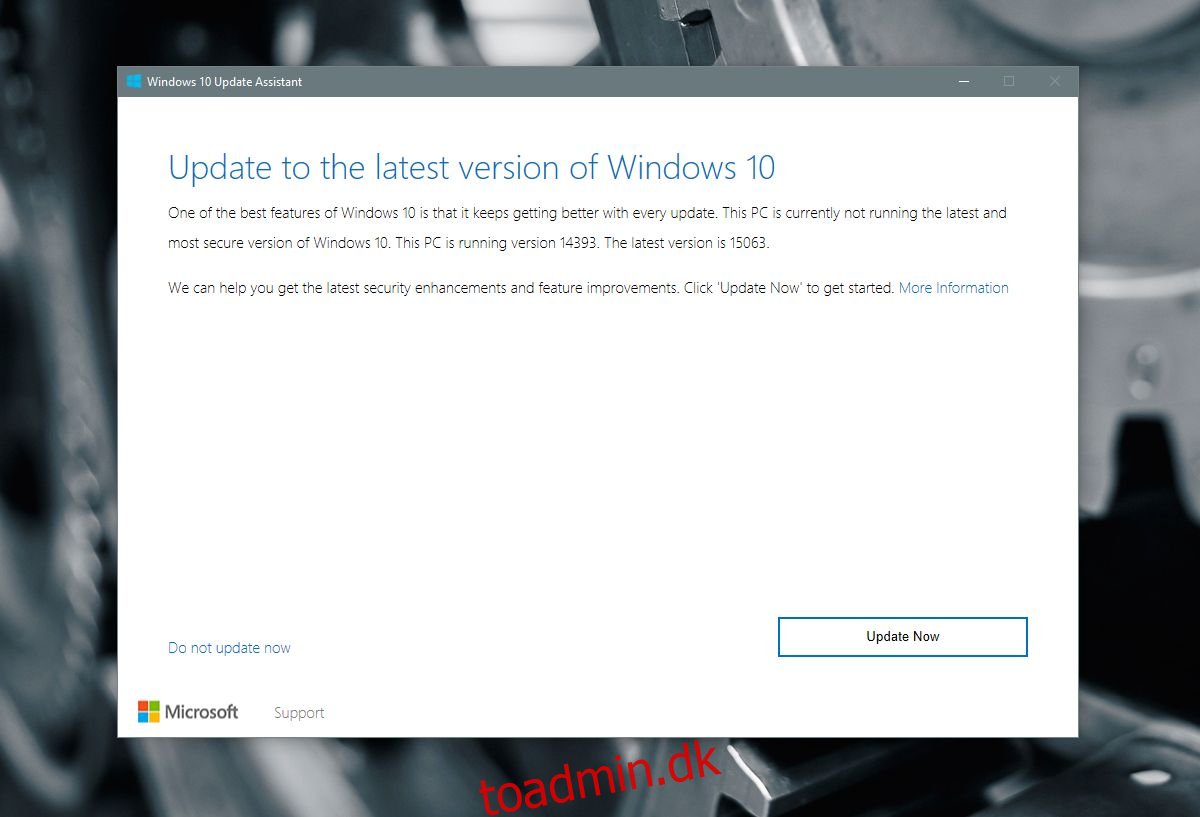
Den vil kontrollere, om din pc opfylder minimumskravene til opdateringen.
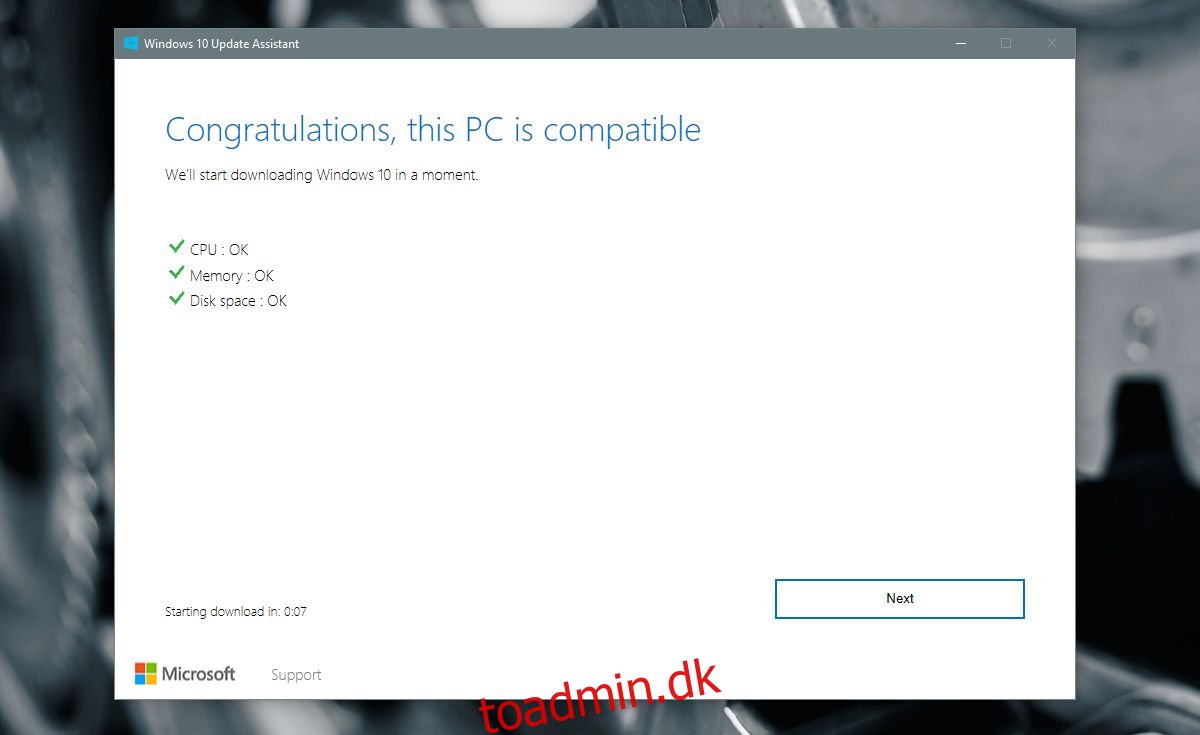
Og download begynder efter en kort nedtælling. Du kan klikke på ‘Næste’ og springe nedtællingen helt over.
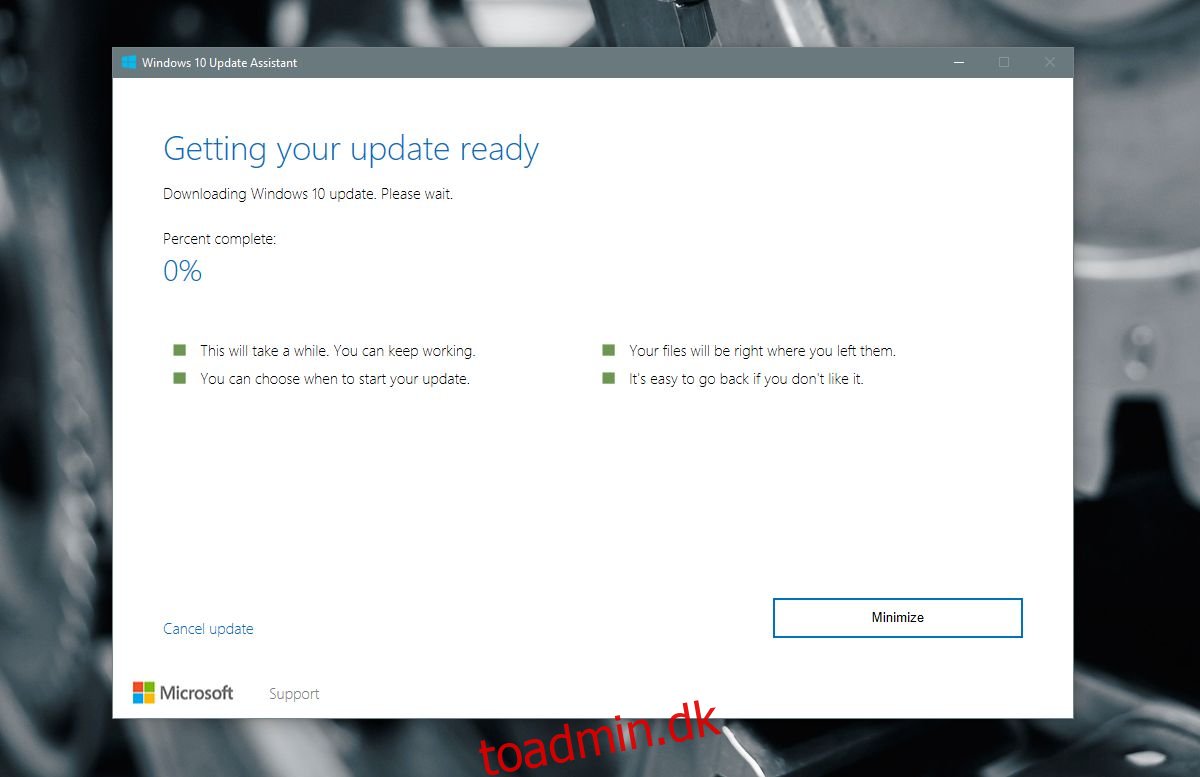
Du kan bruge dit system, mens opdateringen downloades. Opgraderingsassistenten minimeres til systembakken. Du kan åbne den fra systembakken for at kontrollere downloadfremskridt.
Når opdateringen dog starter, vil du ikke være i stand til at bruge dit system, før det er færdigt. Hvis du er midt i noget, er det bedst at fuldføre det, før du begynder at installere Creators Update.
Ideelt set, hvis opdateringen mislykkes, vil opdateringsassistenten rulle den tilbage og returnere dig til jubilæumsopdateringsversionen. Dine filer vil stadig være der, ligesom alle dine apps. Opgraderingen, uanset om den lykkes eller ej, vil efterlade dine filer og apps uberørte.
Download Windows 10 Creators Update ISO
Microsoft har også gjort Windows 10 Creators Update ISO tilgængelig. Du kan downloade det, hvis du forfalsker din browsers brugeragent, så Microsoft-ting, du er på, ikke kan køre værktøjet til oprettelse af medier. Det er en meget enkel proces, vi har beskrevet her.
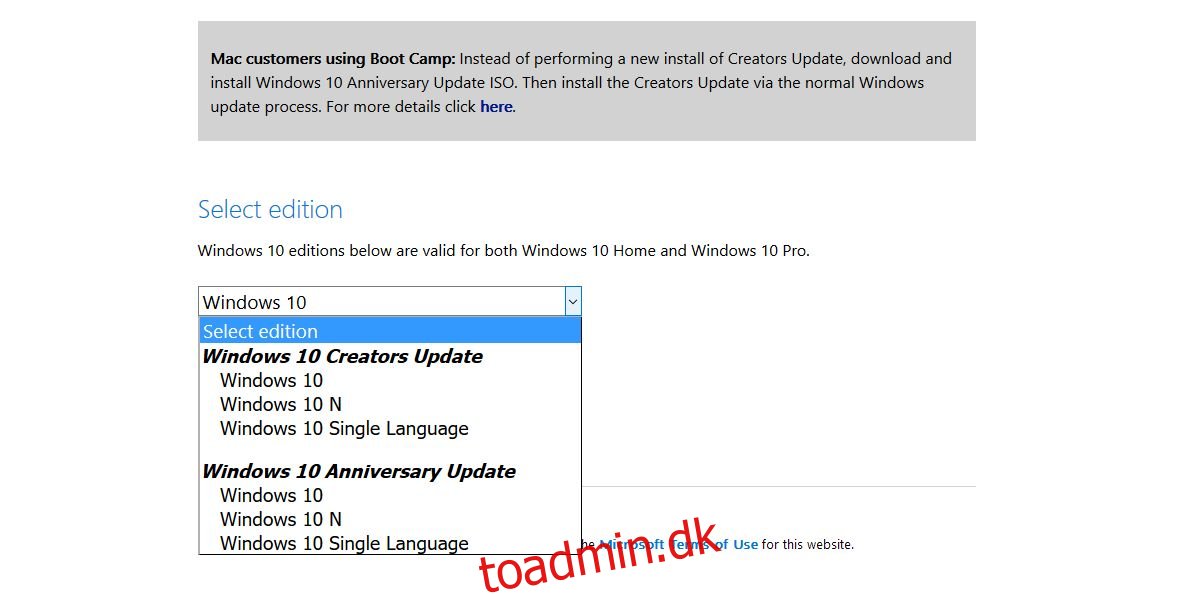
Når du forfalsker din brugeragent, skal du gå videre og downloade Windows 10 Creators Update ISO fra linket nedenfor. Linket er kun gyldigt i 24 timer. Du bliver nødt til at brænde ISO til en USB for at installere den. Dette vil gøre en ren installation af Windows 10.
Download Creators Update ISO
Hvis du undrer dig over, hvad der er nyt i denne opdatering for den gennemsnitlige bruger, så tjek vores liste over nye funktioner i Creators Update.